Foto de perfil personalizada 🎮: ¡Cambia tu PSN en 3 pasos fáciles! 📱
Resumen
- La PlayStation Network permite establecer una foto de perfil personalizada, diferente de tu avatar. 🎮
- Puedes cargar fotos de perfil personalizadas a través del sitio web de PlayStation o la aplicación móvil. 📱
- Cambia libremente entre fotos de perfil personalizadas o avatares predeterminados con un simple cambio en la configuración de tu consola. 🔄
Además de una larga lista de icónicos personajes de PlayStation que puedes seleccionar como imagen de perfil predeterminada, también tienes la opción de representar tu cuenta PSN con una imagen personalizada. Aquí te contamos cómo hacerlo. 🌟
Lo que Debes Saber Antes de Elegir una Foto de Perfil Personalizada
Tu cuenta de PSN, que no debe confundirse con las cuentas de usuario locales, tiene tanto un «avatar» como una «foto de perfil». Aunque estos términos parecen intercambiables, hay una diferencia clave entre ellos. 🧐
Tu «avatar» es la imagen predeterminada que aparece cuando personas desconocidas ven tu perfil o te ven jugar en línea. Sin embargo, solo lo puedes establecer con una de las imágenes predeterminadas de PlayStation disponibles en la consola o con un avatar descargado de la tienda PlayStation del PS4. 🛒
La «foto de perfil», en cambio, es una imagen separada que solo es visible para ti y tus amigos. Por defecto, tu foto de perfil estará configurada con la misma imagen que tu avatar, pero puedes reemplazarla con cualquier imagen personalizada. 🎉
Además, los PS4 y PS5 muestran los avatares y las fotos de perfil de forma diferente. Mientras que el PS4 muestra la foto de perfil completa, tu imagen se recortará en el PS5. Por ejemplo, tu foto de perfil se presentará en su totalidad en el PS4. 🔷
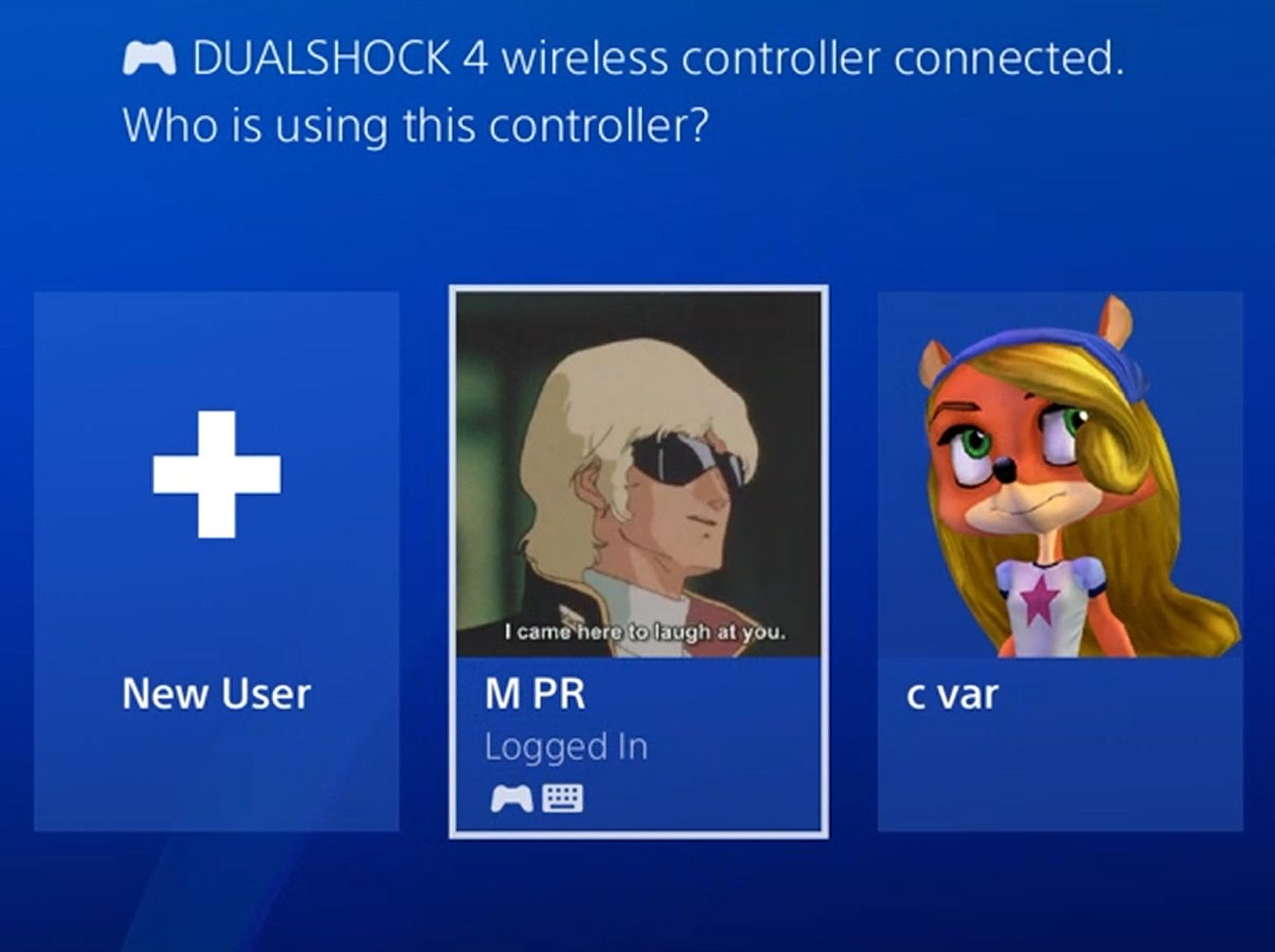
Por otro lado, en el PS5, las fotos de perfil se muestran en un marco circular, lo que resulta en el recorte de los bordes y pérdida de una parte de la imagen. ⚪
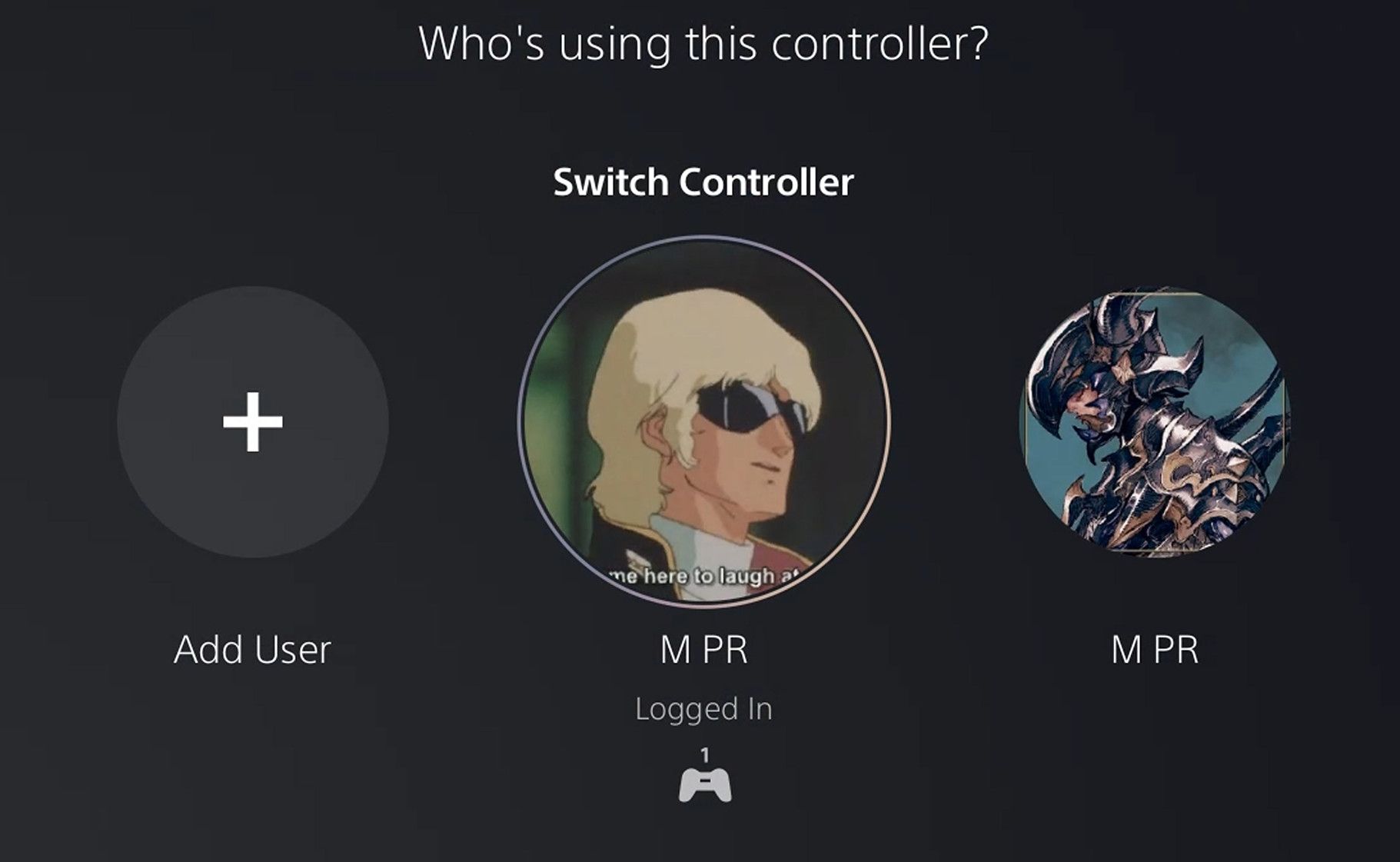
Antes de poder comenzar a usar fotos de perfil personalizadas en tu PS4 o PS5, necesitarás cargar una imagen en tu perfil de PSN desde el sitio web oficial de PlayStation o la aplicación móvil. Ya sea cual sea la opción que prefieras, asegúrate de que la imagen personalizada que deseas establecer como nueva foto de perfil esté almacenada en la PC o en el dispositivo móvil que estarás utilizando. 💻
Subiendo una Foto de Perfil Personalizada desde el Sitio Web
En el sitio web de PlayStation, inicia sesión en tu perfil de PSN, luego haz clic en el ícono de perfil en la parte superior derecha de la página y selecciona «Configuración de cuenta». 🔧
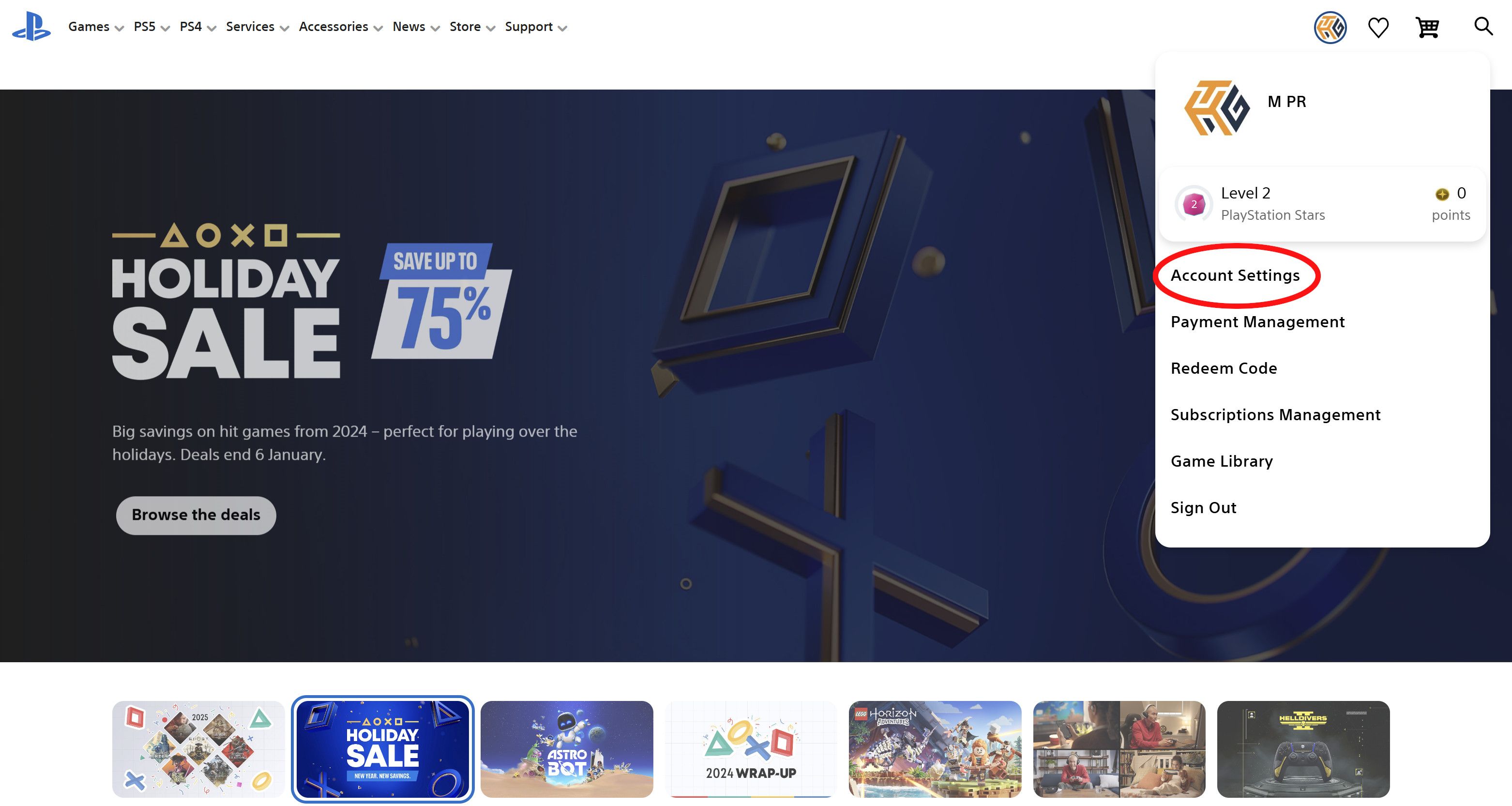
En la siguiente página, haz clic en la pestaña «Perfil». La encontrarás en el lado izquierdo de la página, listada bajo la categoría «PlayStation Network». 🆔
En la página de «Perfil», verás dos imágenes etiquetadas como «Foto de perfil» y «Avatar». Haz clic en el botón «Editar» junto a la imagen etiquetada «Foto de perfil». ✏️
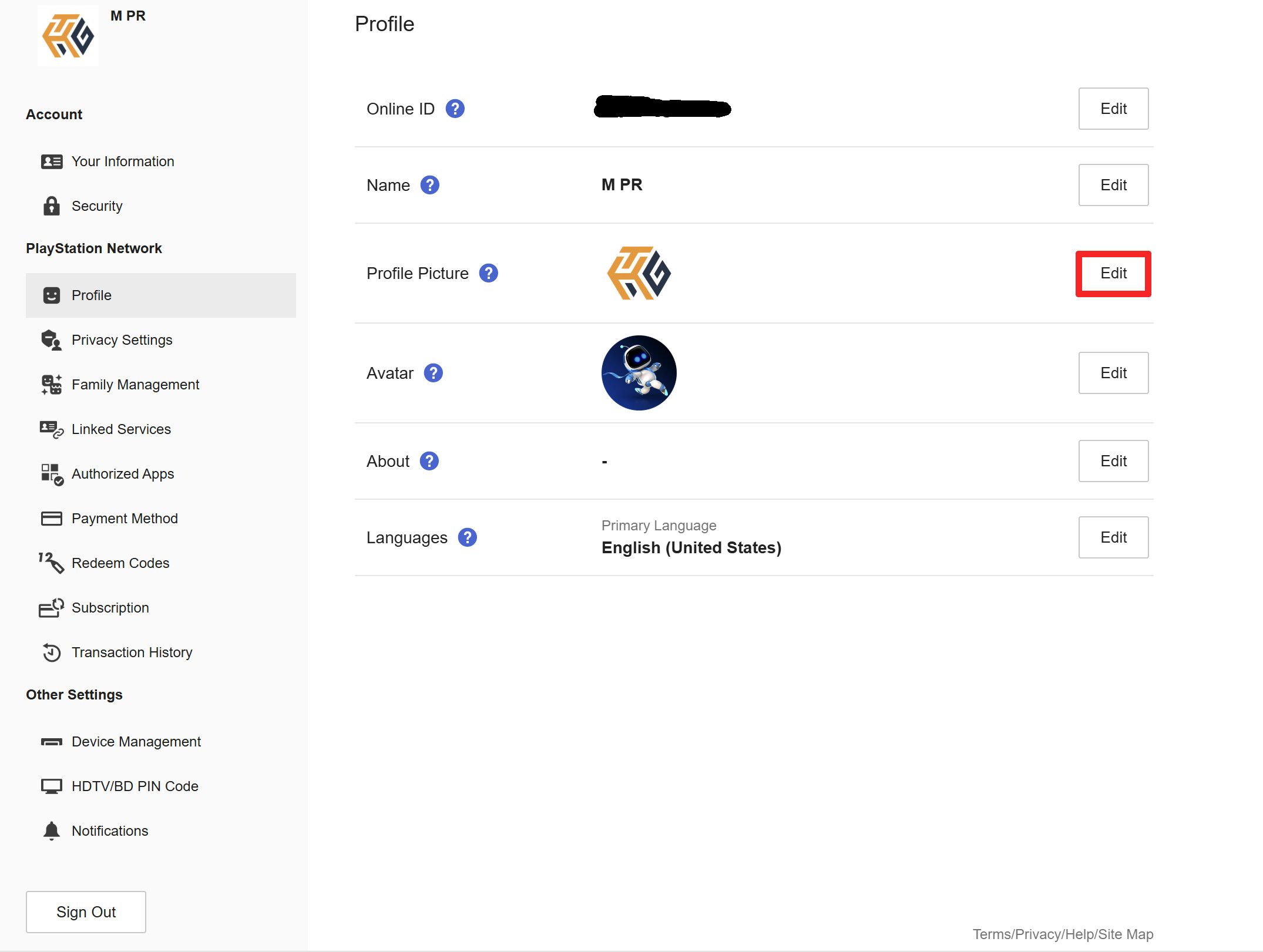
Selecciona «Cambiar imagen», y elige una foto de tu dispositivo para usar como foto de perfil personalizada. Una vez que subas la imagen y guardes tus configuraciones, tu foto de perfil personalizada ahora se verá en tu cuenta de PSN. 🚀
Subiendo una Foto de Perfil Personalizada desde la App
En dispositivos móviles, puedes usar la aplicación de PlayStation para iPhone y Android para subir una foto personalizada. Comienza abriendo la app y accediendo con tu cuenta de PSN, luego toca tu foto de perfil en la parte superior izquierda de la página de inicio. 📲
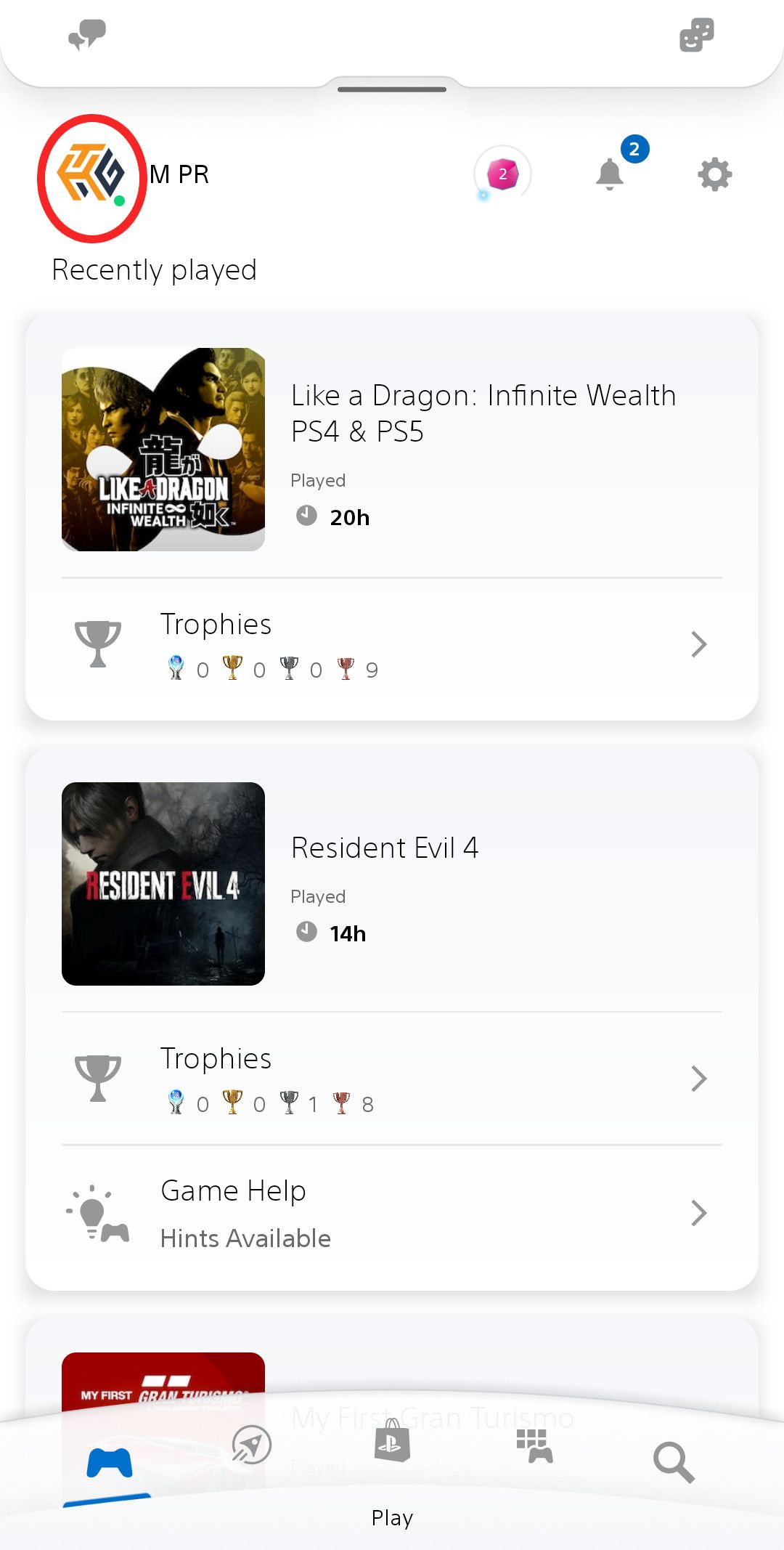
En la página siguiente, presiona el botón titulado «Editar perfil». Esto te llevará a la página «Perfil», donde verás dos imágenes etiquetadas como «Foto de perfil» y «Avatar». Pulsa el botón «Editar» junto a la «Foto de perfil». ✍️
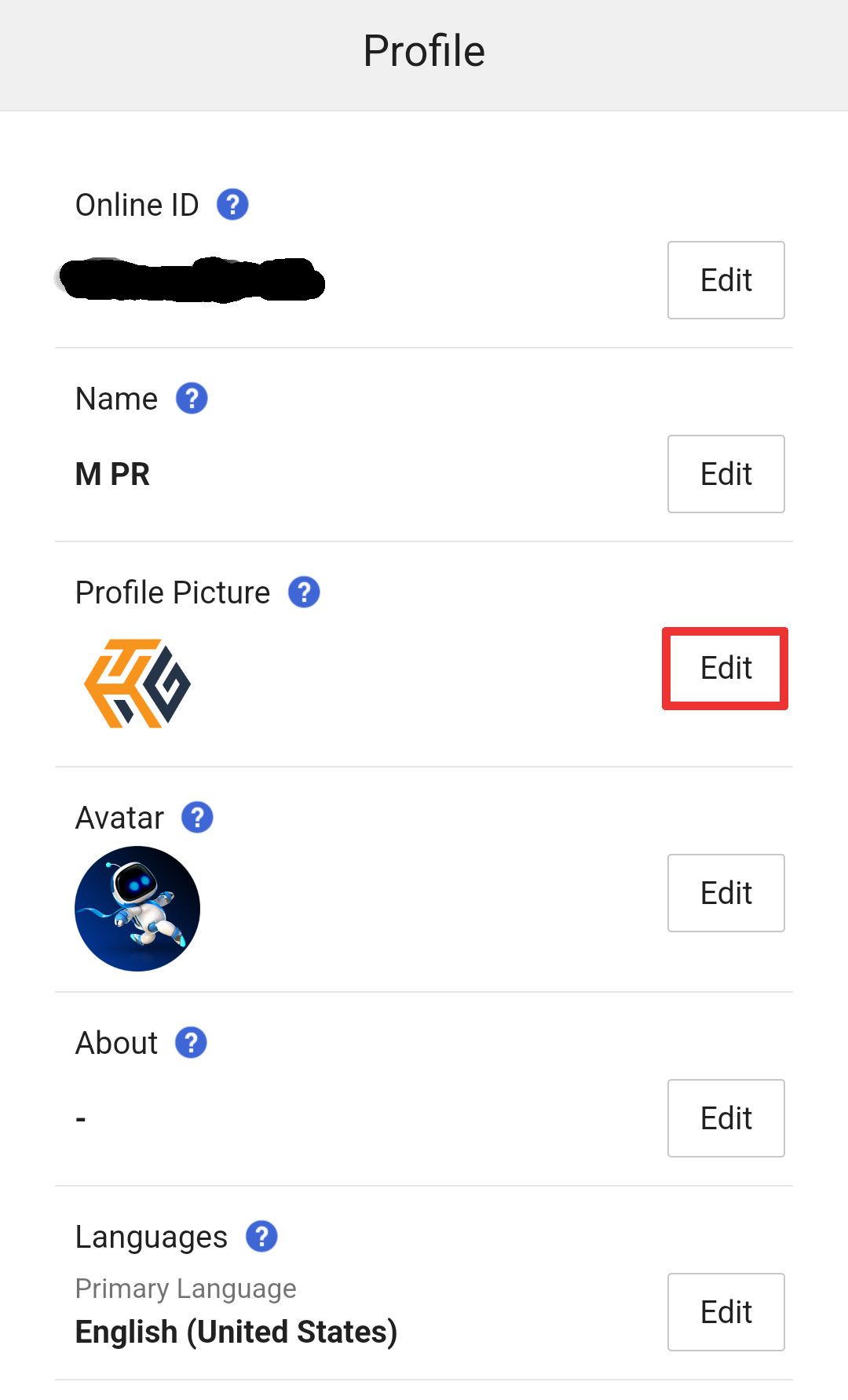
Selecciona «Cambiar imagen», y elige una imagen de tu dispositivo para establecerla como tu foto de perfil personalizada. ¡Ahora se mostrará en tu cuenta de PSN! 🎊
Activando o Desactivando Fotos de Perfil Personalizadas
Si tu consola PS4 o PS5 está vinculada a PSN, la foto de perfil personalizada reemplazará automáticamente tu foto de perfil predeterminada en todos los dispositivos. Sin embargo, hay algunas formas de cambiar tu foto de perfil de vuelta al avatar estándar de PlayStation. 🔄
En la aplicación de PlayStation o en el sitio web, regresa a tu página de perfil y haz clic en el botón «Editar» junto a la foto de perfil. En el siguiente menú, selecciona «Usar tu Avatar» para volver a la foto de perfil predeterminada. 📸
También puedes intercambiar entre el avatar predeterminado y una foto de perfil personalizada desde tu consola. En un PS4 o PS5, ve a tu ícono de perfil y selecciona «Perfil», luego elige «Editar perfil» (representado por un ícono de lápiz). ✍️
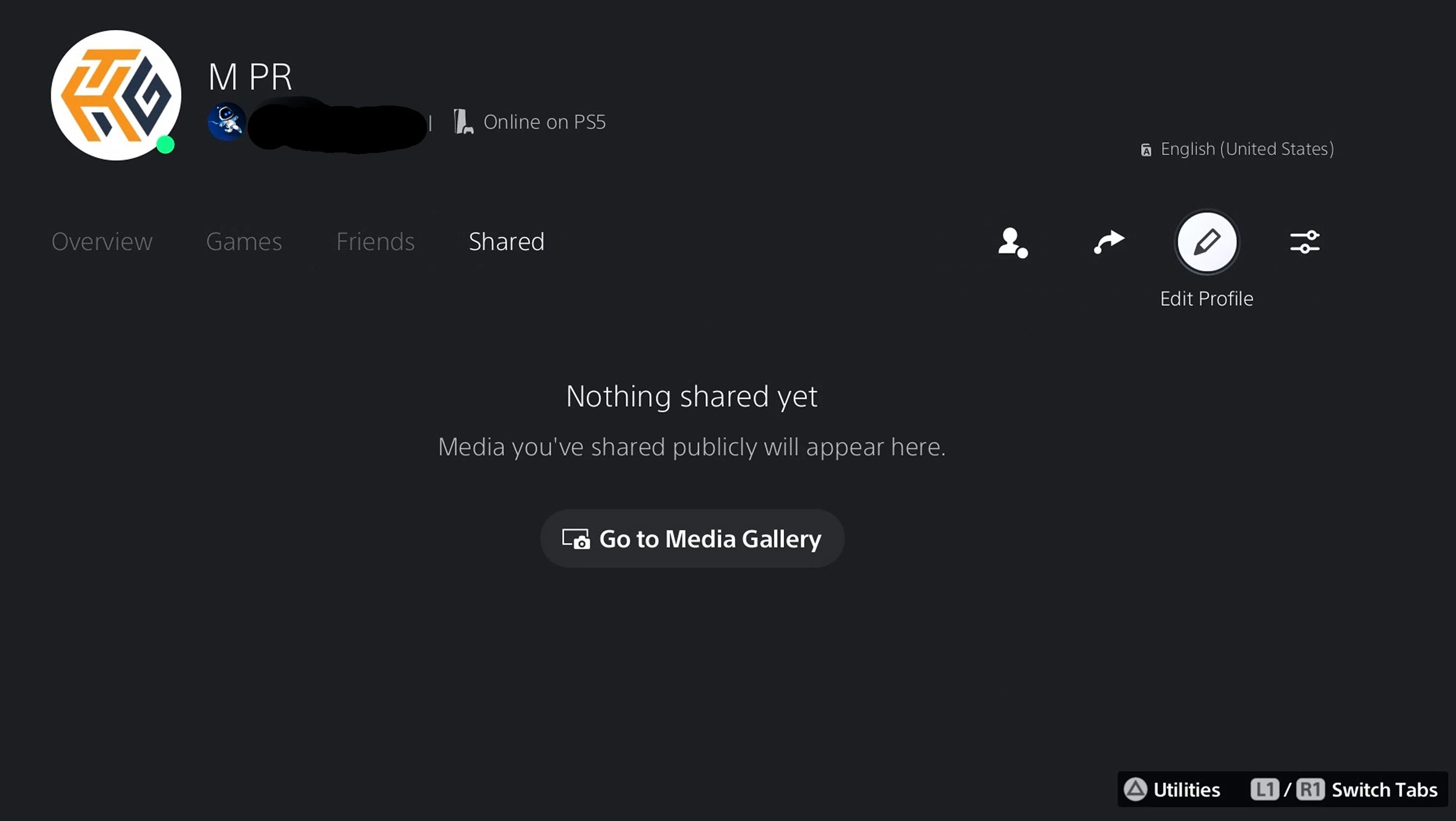
Desplázate hacia abajo y selecciona «Foto de perfil». El siguiente menú te mostrará tu Avatar de PlayStation actual y la foto de perfil personalizada que subiste. 🖼️
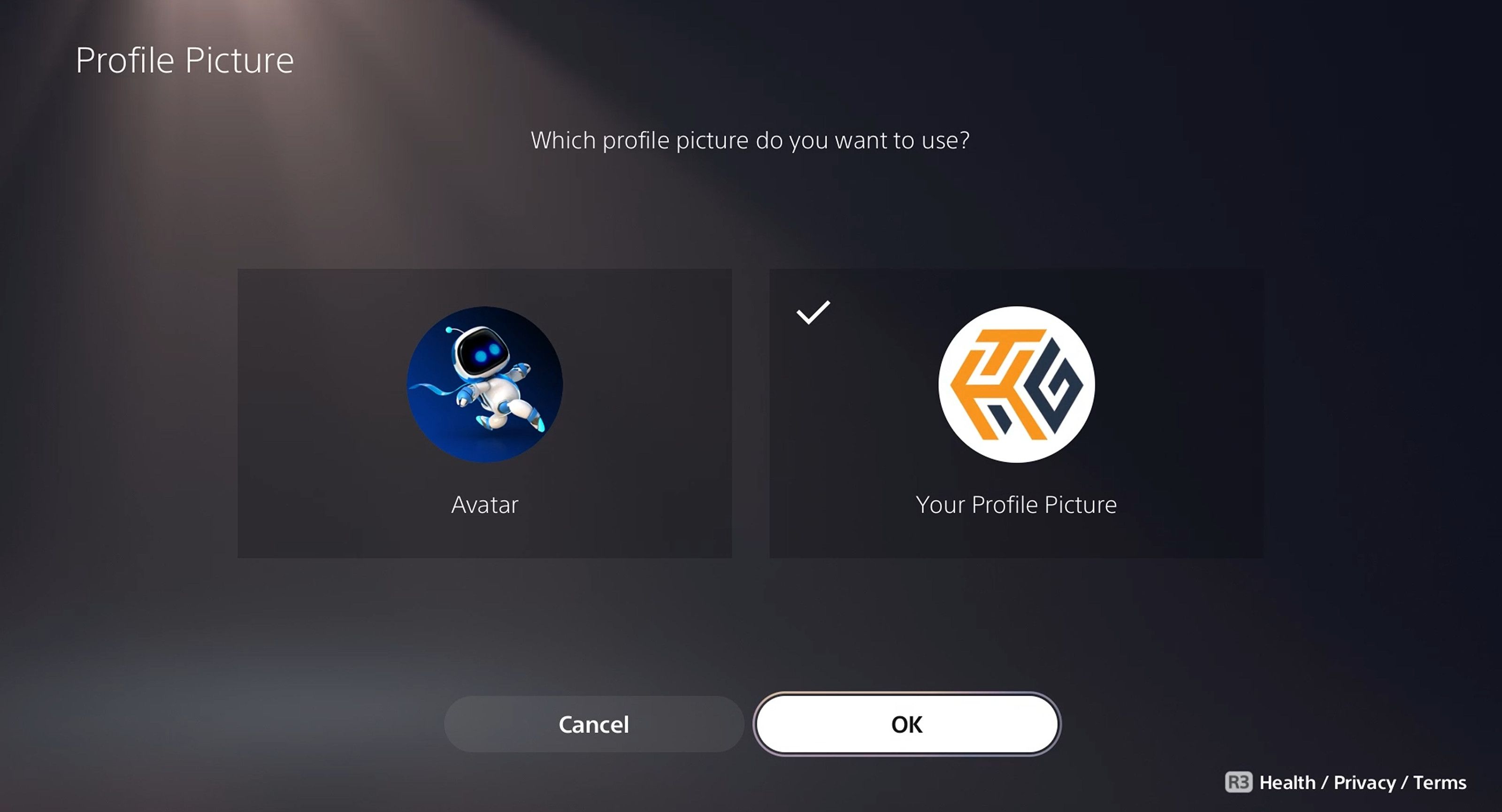
Desde aquí podrás elegir usar la imagen que subiste, o cambiar la foto de perfil al avatar predeterminado. Selecciona la imagen que deseas usar y luego presiona «OK» en la parte inferior de la pantalla. La imagen que elegiste ahora se mostrará como la foto de perfil de tu cuenta PSN. ✅
¿Eres un nuevo propietario de PlayStation 5? Descubre algunas de las mejores funciones del PS5 que deberías estar usando. 🎉




















